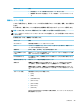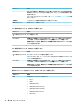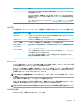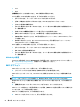HP ThinPro 7.0-Administrator Guide
[管理者に画面ロックの上書きを許可する]:有効にすると、ロックされた画面を上書きして、ユー
ザーが手動で Thin Client からログアウトしたかのように、ログイン画面または HP ThinPro のデスク
トップに戻すことができます。
証明書
注記: Linux で証明書を使用する方法について詳しくは、https://www.openssl.org/docs/ (英語サイト)
を参照してください。
証明書マネージャー
証明書マネージャーを開くには、以下の操作を行います。
▲ [コントロール パネル]で[セキュリティ]→[証明書]の順に選択します。
証明書マネージャーを使用して、証明機関(CA)から証明書を手動でインストールします。この操作
により、証明書がユーザーのローカルの証明書ストア(/usr/local/share/ca-certificates)にコピーさ
れ、証明書を接続の検証に使用するように OpenSSL が設定されます。
必要に応じて、75 ページのクライアント プロファイルへの証明書の追加の手順に従って、[Profile
Editor]
を使用して証明書をプロファイルに追加します。
注記:通常、自己署名証明書は、仕様に従って有効であり、かつ OpenSSL で検証できる場合には使用
できます。
SCEP マネージャー
SCEP マネージャーを開くには、以下の操作を行います。
▲ [コントロール パネル]で[セキュリティ]→[SCEP マネージャー]の順に選択します。
SCEP マネージャーは、CA から取得したクライアント側の証明書を登録または更新する必要がある場
合に使用します。
登録または更新中に、SCEP マネージャーは Thin Client の秘密キーおよび証明書要求を生成し、その要
求を SCEP サーバー上の CA に送信します。CA が証明書を発行すると、その証明書は Thin Client 側に返
され、証明書ストアに保存されます。OpenSSL は、接続の検証にその証明書を使用します。
注記:
登録前に、SCEP サーバーが正しく設定されていることを確認してください。
必要に応じて、SCEP マネージャーの[確認]タブを使用してユーザーに関する情報を入力します。
注記:
[共通名]は必須であり、初期設定では Thin Client の完全修飾ドメイン名(FQDN)になります。
その他の情報はすべて省略可能です。[国または地域]は 2 文字で入力されます(米国の場合は US、中
国の場合は CN など)。
SCEP マネージャーの[サーバー]タブを使用して、SCEP サーバーを追加し、証明書を登録または更新し
ます。
ヒント:
新しい SCEP サーバーを入力する場合は、最初にサーバー情報を保存してから、[設定]ボタン
を使って戻り、登録を行います。
56 第 8 章 コントロール パネル